7 labākie rīki Zip failu atvēršanai Android ierīcēs
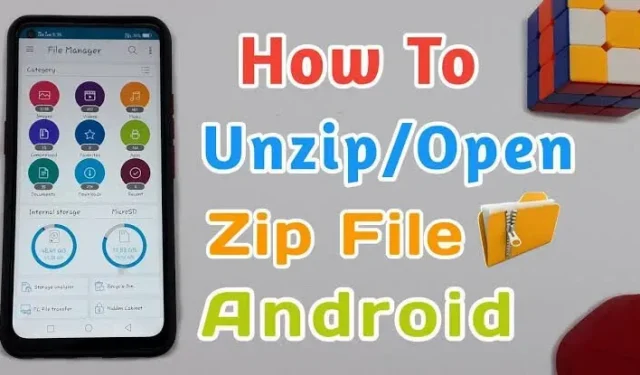
Tagad Android ierīcēs varat atvērt ZIP failus kā vēl nekad.
Operētājsistēmu un to funkciju atšķirību dēļ ZIP un citu failu tipu lejupielāde, atvēršana un pārvaldība bieži ir saistīta ar datoru jomām. Tomēr šīs funkcijas var ieviest, izmantojot tālruņus (Android un iOS) un planšetdatorus.
Pat ja kāds nav profesionālis, šo saspiesto failu atvēršana mobilajā ierīcē un to satura izvilkšana ir diezgan vienkārša.
Lasiet tālāk, kad mēs iepazīstinām ar standarta veidu, kā atvērt zip failus Android ierīcēs un dažas lieliskas, viegli lietojamas trešo pušu lietotnes. Tātad, sāksim bez turpmākas piepūles.
Kādi ir dažādi saspiesto failu formāti?
Pirms uzzināt, kā iegūt un atvērt šos saspiestos failus operētājsistēmā Android, ir svarīgi zināt par dažādiem saspiesto failu formātiem.
Daži no ievērojamākajiem ir –
- .zip
- .7Z
- .GZ
- .RAR
- .XZ
- .zipx
- .BZ2
.zip
ZIP fails ir arhīva veids, kas sastāv no vairākiem “saspiestiem” failiem. ZIP mape ļauj saglabāt failus atsevišķi. Šis formāts ļauj atsevišķi saspiest un atvērt šos failus.
.7Z
Šis faila formāts izmanto vairākas saspiešanas utilītas. Zīmīgi, ka Igora Pavlova 7-ZIP fails. 7Z saspiests, izmantojot atvērtā koda LZMA saspiešanu. Šī kompresija lepojas ar augstu kompresijas pakāpi. 7Z faili parasti sastāv no failu direktorijiem vai failiem, kas saglabāti transportēšanai.
.GZ
Šis formāts galvenokārt tiek izmantots Unix sistēmās, un tas tiek saspiests, izmantojot GNU zip saspiešanas algoritmu.
.RAR
Šie failu arhīvi saspiež failus, izmantojot RAR saspiešanu. To saspiešanas efektivitāte ir lielāka nekā ZIP failiem, un tos izmanto, pārsūtot vai glabājot failus.
.XZ
Pamatojoties uz LZMA algoritmu, šis faila formāts izmanto XZ saspiešanu.
.zipx
ZIPX failu arhīvs ir kaut kas līdzīgs ZIP arhīva variantam. Tas izmanto progresīvu un izsmalcinātu saspiešanas paņēmienu, ko izveidojis CorelWinZip. Tas saspiež failus ZIPX formātā, kas saspiež failus līdz mazākam izmēram nekā ZIP faili.
.BZ2
Šis arhīvs, ko izveidojis bzip2, parasti tiek izmantots sistēmās, kuru pamatā ir Unix. Šis failu arhīvs izmanto Burroughs-Wheeler saspiešanu kopā ar run-length kodējumu, lai lielā mērā saspiestu.
Tagad izpildīsim standarta procedūru zip failu atvēršanai operētājsistēmā Android.
Kā atvērt Zip failus operētājsistēmā Android?
Tagad, kad esam apskatījuši slavenos failu arhīvus, varam iedziļināties un uzzināt, kā Android ierīcē atvērt zip failus.
- Atveriet Google Play veikalu savā Android ierīcē.
- Izmantojiet meklēšanas joslu, lai atrastu “Google faili”.
- Instalējiet Google LLC publicēto lietojumprogrammu.
- Atveriet lietotni pēc tās instalēšanas savā Android viedtālrunī.
- Lai Google faili darbotos, jums ir jāpiešķir lietotnei atļauja piekļūt jūsu failiem. Lai to izdarītu, ekrānā noklikšķiniet uz zilās pogas “Atļaut”.
- Programma tagad novirzīs jūs uz Android iestatījumu lapu. Pārslēdziet Atļaut piekļuvi, lai pārvaldītu visus failus.
- Tagad varat atgriezties pie lietojumprogrammas. Lai izsaiņotu vajadzīgo failu, jums būs jāatrod zip fails.
- Pārlūkojiet dažādas tālruņa mapes, tāpat kā datorā pārvietotos starp failiem.
- Kad esat atradis ZIP failu, viss, kas jums jādara, ir jānoklikšķina uz tā.
- Lietojumprogramma sniegs ZIP faila kopsavilkumu. Ja tas ir apmierinošs, noklikšķiniet uz izstumšanas pogas.
- Pēc failu izvilkšanas lietojumprogramma liks jums izdzēst ZIP failu, lai ietaupītu vietu diskā.
- Voila! Jūsu faili tagad tiek izvilkti tajā pašā vietā, kur jūsu ZIP faili.
Piezīme. Varat izmantot jebkuru no pieejamajiem failu pārvaldniekiem. Piemēram, ES File Explorer atver zip failus.
Ja vēlaties izmantot trešās puses lietojumprogrammu, lai atvērtu zip failus operētājsistēmā Android, jums būs piemēroti tālāk norādītie rīki. Apspriedīsim tos.
7 labākie trešo pušu rīki ZIP failu atvēršanai operētājsistēmā Android
Šeit ir 7 vislabāk novērtētie failu ekstraktori, lai ierīcē atvērtu jebkuru saspiestu failu. Un uzmini ko? Visi šie rīki ir lietojami bez maksas un nodrošina vairāk iebūvēto funkciju. Paskatīsimies, kas tas ir.
- ZArchiver
- WinZip – rīks arhīvu izvilkšanai
- RAR
- Solid Explorer failu pārvaldnieks
- ALZip
- 7Z – Zip failu pārvaldnieks un 7Zip
- 7 Zibens
1. Arhivētājs
Ar interfeisu, kas ir pilns ar dažādām funkcijām, ZArchiver ir lietojumprogramma, kas piemērota tiem, kuri nav labi pārzina failu saspiešanas un ekstrakcijas tehnoloģiju. Izmantojot iebūvēto failu pārvaldnieku, jūs pat varat mainīt un pielāgot interfeisu atbilstoši savām vēlmēm.
plusi
- Šis rīks var gan saspiest, gan izvilkt ZIP failus.
- To atbalsta arī iesakņojušās ierīces.
Mīnusi
- Ir daudz sludinājumu, no kurām nevar tikt vaļā.
- Tas netiek atbalstīts visiem saspiesto failu formātiem.
2. WinZip – rīks arhīvu izvilkšanai
Šis lieliskais WinZip rīks ir vairāk nekā piemērots jūsu pamata failu saspiešanas un izvilkšanas vajadzībām. Rīkam ir arī mākoņa funkcija, kas var pārsūtīt zip failus, izmantojot Google disku vai Dropbox. Rīkam ir arī nedaudz sarežģīts šifrēšanas līmenis.
plusi
- Šī rīka maksas versija piedāvā ievērojamu šifrēšanas līmeni.
- Varat arī notīrīt fotoattēlus, izmantojot fotoattēlu tīrīšanas rīku.
- Rīks ir saderīgs ar Chromebook datoru.
- Premium versija piedāvā pasta indeksu un e-pasta funkcijas.
Mīnusi
- Reklāmas traucē bezmaksas versijai tiktāl, ka reklāmas kļūst ārkārtīgi kaitinošas, ja vēlaties izmantot papildu funkcijas.
- Turklāt pārsteidzoši, ka šajā rīkā nav meklēšanas opcijas.
2. RAR
Lai gan RAR sākotnēji tika izveidots Linux sistēmām, tas ir atradis ceļu arī Android. RAR ir neticami daudzpusīgs daudzu zip failu izvilkšanai. Tie ietver ZIP, RAR, B72, GZ, XZ, 7Z, ISO un ARK failus. RAR mēra arī šo failu ieguves un saspiešanas ātrumu.
plusi
- Iespēja izvilkt failus no dažādiem formātiem.
- Izvēlieties gaišas un tumšas tēmas.
- Paroles aizsardzība ZIP failiem.
Mīnusi
- Īpaši īss pārbaudes laiks. Uzmācīga reklāmprogrammatūra.
4. Solid Explorer failu pārvaldnieks
Solid Explorer failu pārvaldnieks ir universāls. Rīka iespējas neaprobežojas tikai ar failu izvilkšanu, bet arī failu pārvaldību.
plusi
- Tiek nodrošināta lietotāja rokasgrāmata.
- Rīkam ir vēl viens pielāgojamības līmenis, piedāvājot vairākas ikonu pakotnes un krāsu shēmas.
- Lietojumprogrammas abonements tiek izplatīts neierobežotā skaitā ierīču ar konta īpašnieka vārdu.
- Tam ir daudzas funkcijas, piemēram, failu pārvaldība.
Mīnusi
- Vienīgais patiesais mīnuss ir tas, ka, izvelkot dažus RAR failus, var rasties problēmas.
5.ALZip
ALZip ir pilnībā aprīkots bezmaksas failu pārvaldnieks operētājsistēmai Android, kas palīdz pārvaldīt failus un arhīvus. Lai gan tā ir bezmaksas programmatūra Android ierīcēm, ALZip ir visas maksas MiXplorer Silver funkcijas.
Funkcionalitātes ziņā ALZip var saspiest datus ZIP, egg un citos formātos, kā arī iegūt zip, RAR, 7Z, tar un citus formātus.
plusi
- Piemērots visiem saspiesto failu formātiem.
- Viegli izmantot
- Bezmaksas lietošana
Pret
- Lietotāja saskarne varētu būt labāka un intriģējošāka
6. 7Z — Zip failu pārvaldnieks un 7Zip
7Z — failu pārvaldnieks ir bezmaksas Android programmatūra, kas var palīdzēt pārvaldīt failus un arhīvus.
Izmantojot 7Z — failu pārvaldnieku, varat viegli atvērt vai saspiest ZIP, RAR, JAR vai APK failus savā Android viedtālrunī. Šī lietojumprogramma var arī izpakot ar paroli šifrētus failus. Bet, protams, jums ir jāzina parole.
plusi
- Viegli atveriet vai saspiediet ZIP, RAR, JAR vai APK failus.
- Viegli izmantot
- Šī lietojumprogramma var arī izpakot ar paroli šifrētus failus.
Mīnusi
- Nav ieteicams iesācējiem
7. 7 Zibens
Visbeidzot, 7Zipper ir vēl viena lieliska lietotne zip failu atvēršanai operētājsistēmā Android. Tas palīdzēs efektīvi saspiest un izvilkt zip failus lidojuma laikā. Šis rīks darbojas ar gandrīz visiem saspiestiem failiem, piemēram, ZIP, ALZ, EGG, TAR, GZ, RAR, JAR utt. Turklāt rīkam ir arī attēlu un teksta skatītājs.
plusi
- Iebūvēts attēlu un teksta skatītājs
- Efektīvi saspiest un izvilkt arhivētos failus
- Piemērots iesācējiem
Mīnusi
- Daži saspiestu failu formāti netiek atbalstīti
Kādas ir 3 saspiestu failu priekšrocības?
Tagad, kad mēs zinām, kā izvilkt failus no ZIP mapēm operētājsistēmā Android, ko tieši mēs iegūstam, izmantojot saspiestus failus, nevis to parasto versiju?
- Uzglabāšanas vieta
Visi faili aizņem atmiņu. Šie ZIP faili, tos saspiežot, samazina faila lielumu par gandrīz 50%. Tas ļauj palielināt ierīces efektivitāti un maksimāli izmantot tās ROM.
- Palielināts joslas platums un pārsūtīšanas ātrums
Joslas platums attiecas uz ātrumu, ar kādu jūsu tīkls sūta datus no interneta. Joslas platumu mēra datu vienībās, ko sauc par bitiem. Tā kā saspiestie faili aizņem mazāk bitu, jūsu tīklam būs nepieciešams mazāk laika, lai pārsūtītu šos failus.
- Izmaksu samazināšana
Tā kā jūs varat izmantot vairāk vietas, jo saspiestie faili aizņem mazāk vietas, varat pieņemt lēmumus par iegādi ekonomiskāk. Piemēram, ja saspiedīsit 500 MB failu, tā izmērs kļūs par 250 MB.
Tas ļauj iegādāties rentablākus krātuves vienumus, piemēram, cietos diskus un mākoņkrātuvi.
Secinājums
Tātad, lūk. Tagad, kad esat apguvis dažādus saspiesto failu formātu veidus, zip failu saspiešanas un atvēršanas rīkus operētājsistēmā Android un to priekšrocības, jums vajadzētu būt gatavam failu saspiešanai un izvilkšanai.
Ja jums ir šaubas par iepriekš minēto informāciju, lūdzu, sazinieties ar mums.
Bieži uzdotie jautājumi (FAQ)
.GZ variants Nr.
Arhīva fails, kas izmanto pamata GNU zip (gzip) saspiešanas metodi, ir pazīstams kā GZ fails. Tas parasti satur vienu saspiestu failu, bet var saturēt vairākus. Tāpat kā citi failu arhīvi, tas ļauj apvienot failus un samazināt tos, lai tos samazinātu.
Vai es varu atvērt zip failu savā Android tālrunī?
Jā, varat izmantot lietotni ar šo funkciju, lai atvērtu zip failus operētājsistēmā Android. Visi Android failu pārvaldnieki to nevar izdarīt. Pirms faila izvilkšanas jums ir jābūt pietiekami daudz vietas, lai veiktu šo darbību. Ja nepietiek vietas, tiks parādīts kļūdas ziņojums “atmiņa pilna”.
Kāpēc es nevaru lejupielādēt ZIP failu savā tālrunī?
Atbilde: saskaņā ar līgumu Files by Google tas nevar pievienot ZIP failus. Tātad, lai gan jūsu viedtālrunī ir iepriekš instalēta lietotne Files by Google, ZIP failu atvēršana joprojām būs pārkāpums. Ja ZIP failu lejupielādējat nepareizi, tas var nedarboties. Nepilnīgas lejupielādes var notikt arī tad, ja faili sasalst datu savienojuma vai interneta piekļuves problēmu dēļ. Tas viss var izraisīt pārsūtīšanas kļūmes, kas neļauj atvērt jūsu ZIP failus.



Atbildēt